帳票定義の管理
帳票定義の一覧画面
帳票定義の権限設定、ラベルの追加、関連資料の追加などを行ないます。 ConMas Designerでは入力に関する詳細な設定を行ないますが、ConMas Managerでは 権限やラベルなどの入力操作以外の設定を行ないます。 ConMas Managerの上部メニューから「帳票定義」を選択して帳票定義の一覧を表示します。 編集したい帳票定義の名前のリンクをクリックします。
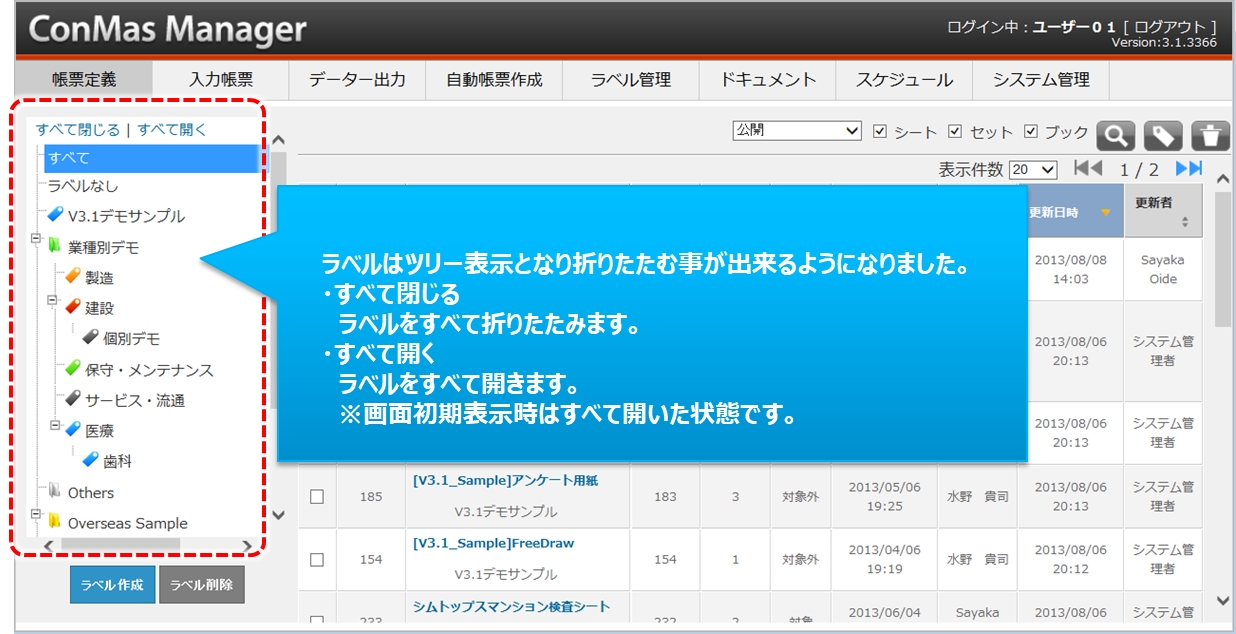
帳票定義一覧での帳票定義用ラベルの設定
帳票定義ラベルは、帳票定義の一覧表示のツリーからも設定可能です。 既存のラベルの下に新たなラベルを追加したい場合には、帳票定義一覧画面左の帳票定義ラベルツリーにおいて その既存のラベルを選択した状態でツリー下部の「ラベル作成」ボタンをクリックします。 「ラベル作成」画面が表示されます。 何もラベルを選択していない場合には最上位の階層にラベルは作成されます。 既存のラベルを選択した状態でツリー下部の「ラベル削除」ボタンをクリックするとそのラベルは削除されます。
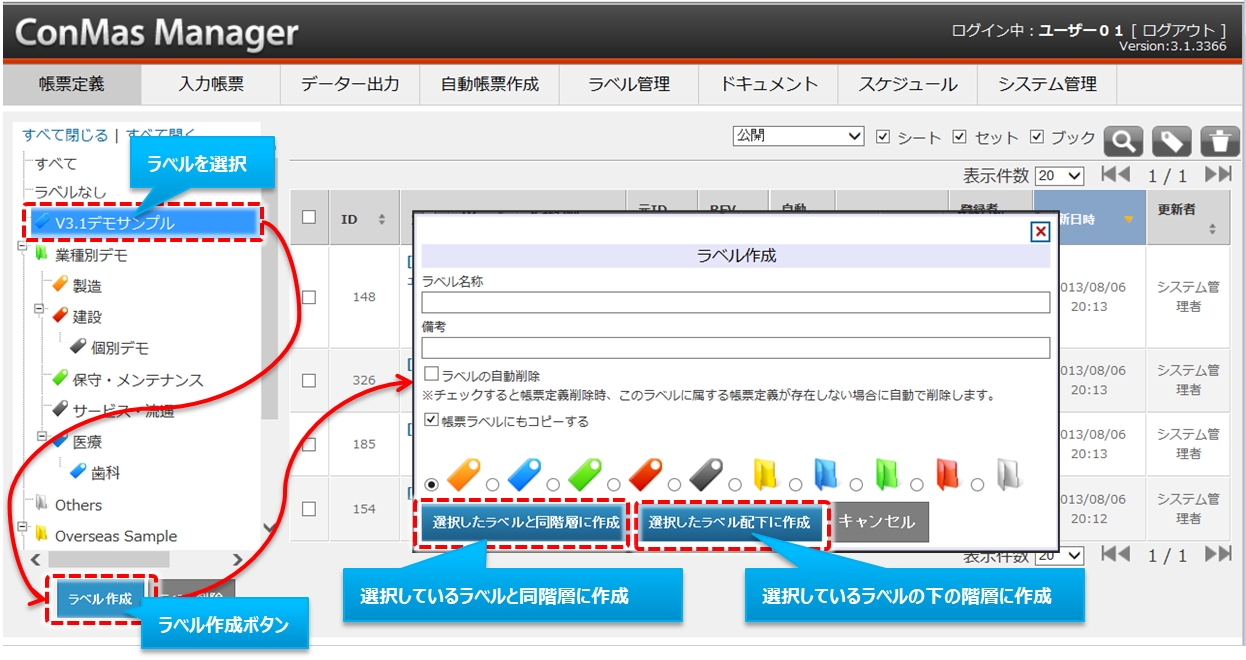
帳票定義の検索
検索ボックスより細かな条件を指定して帳票定義の絞り込み検索を行います。
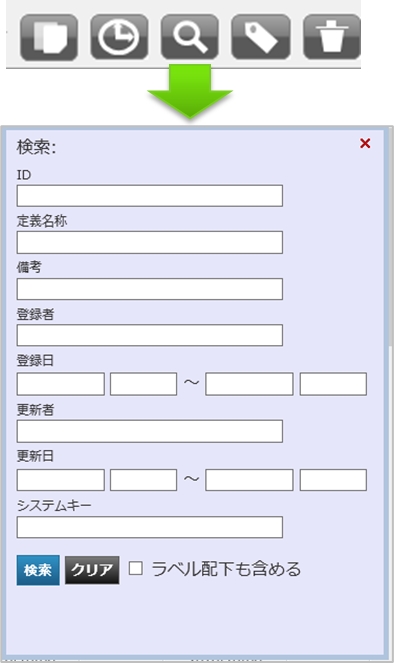
ID
定義IDを完全一致検索します
定義名称
定義名称を部分一致検索します
・AND検索
・半角、全角、大文字、小文字無視検索
備考
定義備考1~10を
部分一致検索します
・AND検索
・半角、全角、大文字、小文字無視検索
登録者
登録者のユーザーID,名称を部分一致検索します
・半角、全角、大文字、小文字無視検索
登録日
登録日時をFROM~TOで範囲指定検索します
更新者
更新者のユーザーID,名称を部分一致検索します
・半角、全角、大文字、小文字無視検索
更新日時
更新日時をFROM~TOで範囲指定検索します
システムキー
システムキー1~5を部分一致検索します
・AND検索
・半角、全角、大文字、小文字無視検索
ラベル配下も含める
チェックすると選択しているラベル配下すべての帳票定義を検索します
AND検索 検索値をスペースで区切ることでAND検索になります
半角、全角、大文字、小文字無視検索例) a=a, a=A, a=a
帳票定義詳細画面
帳票定義は複数の階層の情報で構成されています。 詳細画面の左にあるサブメニューでは、帳票定義のもつ各情報別に階層表示しています。 サブメニューからそれぞれの詳細へ移動して情報の編集ができます。
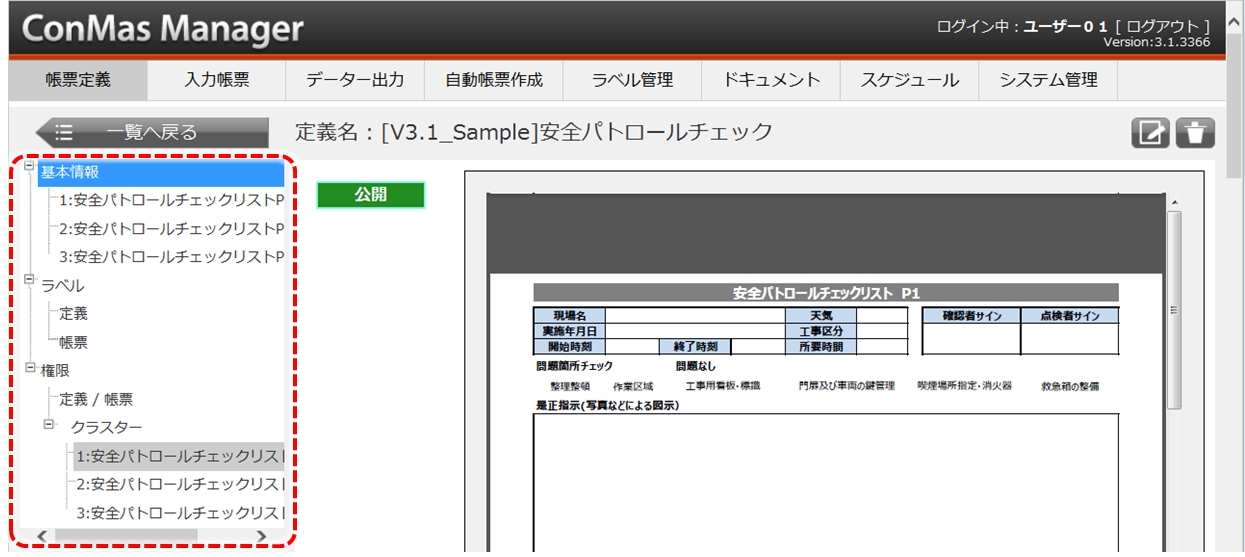
基本情報
基本情報は、帳票定義の名称、種別、シート枚数、公開ステータス、備考情報、登録・更新情報などが含まれます。 シートが1枚の定義であっても、シート情報とは別に基本情報を持ちます。 ライブラリなどで見る帳票定義名称や更新日時は、この基本情報の内容となります。
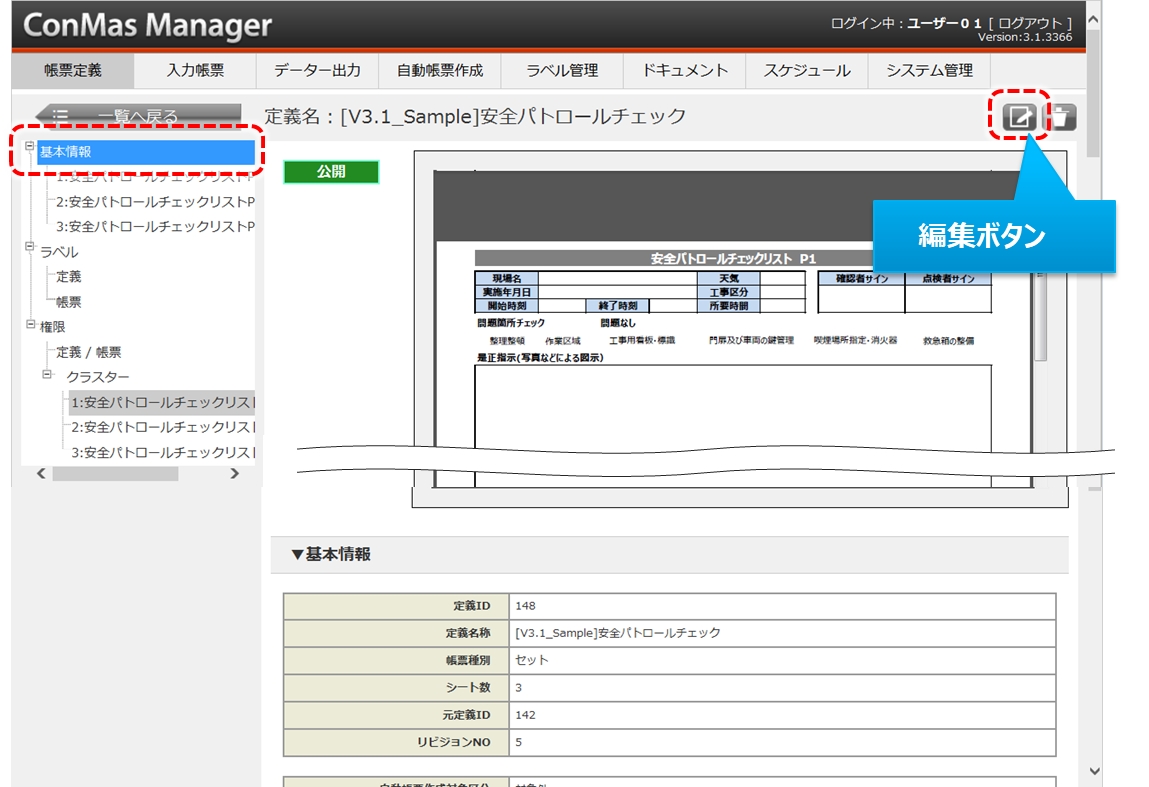
基本情報での定義移動
一覧表示から基本情報を開くと、一覧表示の並び順で定義間を移動できます。
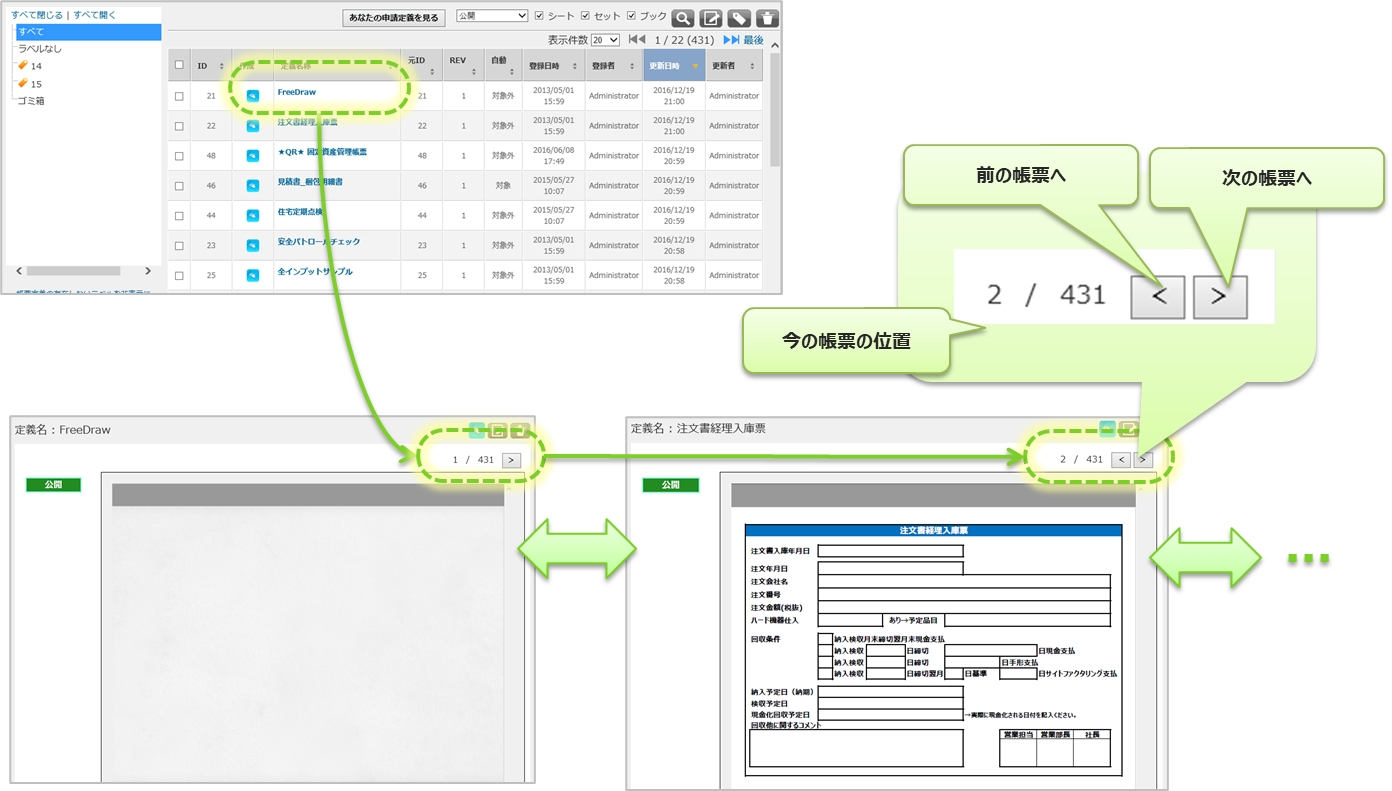
基本情報の編集
基本情報で「編集」ボタンをクリックして編集できます。 ConMas Designerで設定した帳票定義情報の一部が、ConMas Managerで編集できます。
編集できる項目は以下になります。
定義名称
自動帳票作成対象区分 :対象、対象外から選択
選択値自動取得対象 :対象、対象外から選択
タブレットでの定義保存:する、しないから選択
タブレットでの帳票保存 :する、しないから選択
備考情報モバイル編集可否 :編集可、編集不可から選択
帳票完了時のファイルの自動出力:する、しないから選択
帳票保存時のファイルの自動出力 :する、しないから選択
完了メールテンプレート :別紙『Manager メール通知設定』を参照下さい。
備考1~10の備考名称、備考
帳票定義情報の編集完了後、画面下部の「登録」ボタンをクリックして編集内容を登録します。
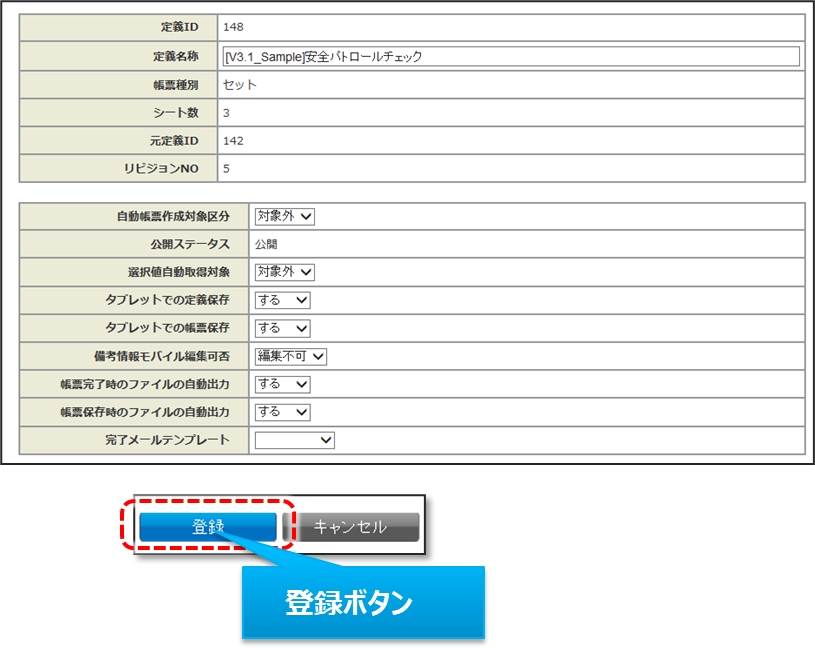
シート情報
シート情報は、基本情報の子階層となります。 シート定義名称、シートの画像、シート備考、関連資料、クラスター情報などが含まれます。
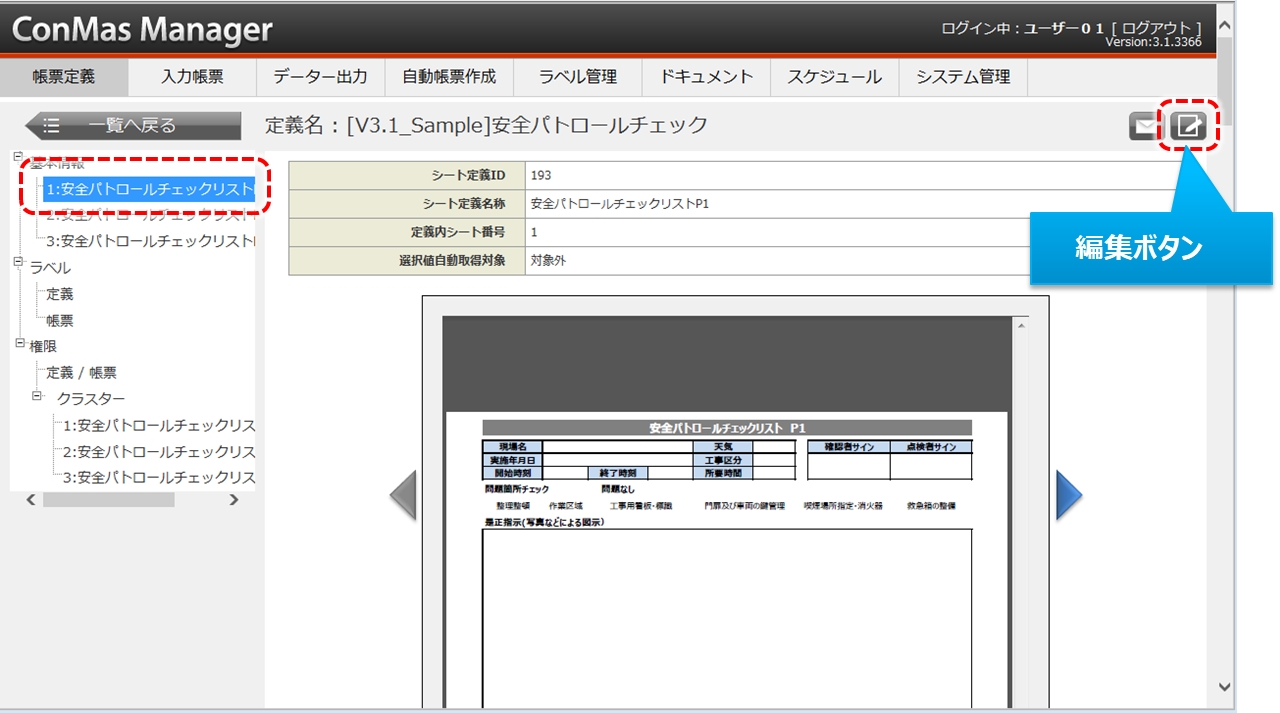
シート情報の編集
シート情報で「編集」ボタンをクリックして編集できます。 ConMas Designerで設定した帳票定義情報の一部を、シートごとにConMas Managerで編集できます。
編集できる項目は以下になります。
シート定義名称
選択値自動取得対象 :対象、対象外から選択
シート備考1~10の備考名称、備考
編集完了後、画面下部の「登録」ボタンをクリックして編集内容を登録します。
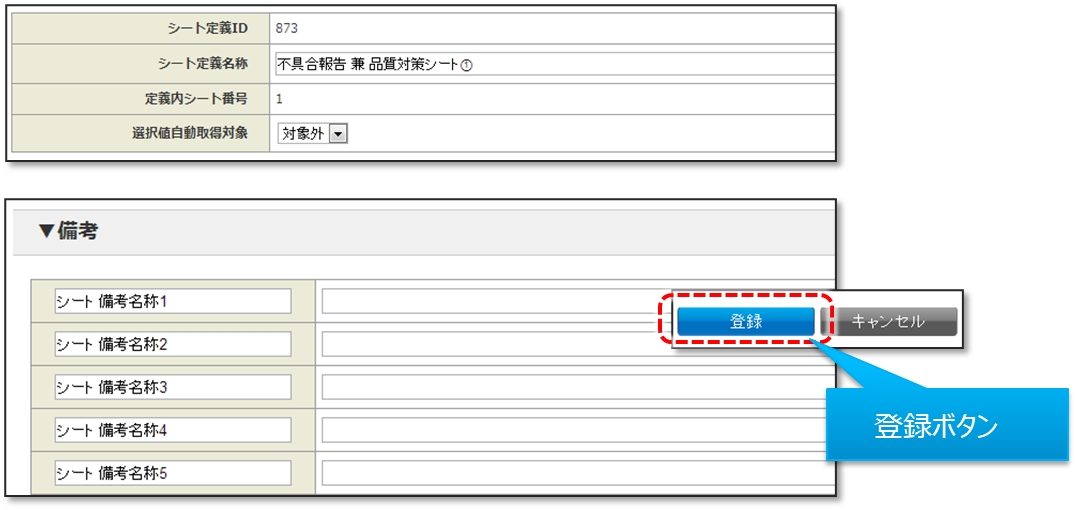
参照ドキュメントTOP10設定
1シートにつき最大10件まで、参照用ドキュメントを設定できます。 シート参照画面上「▼参照ドキュメント トップ10」の編集ボタンをクリックします。 この画面上で参照資料トップ10設定のドキュメントファイル参照が可能です。
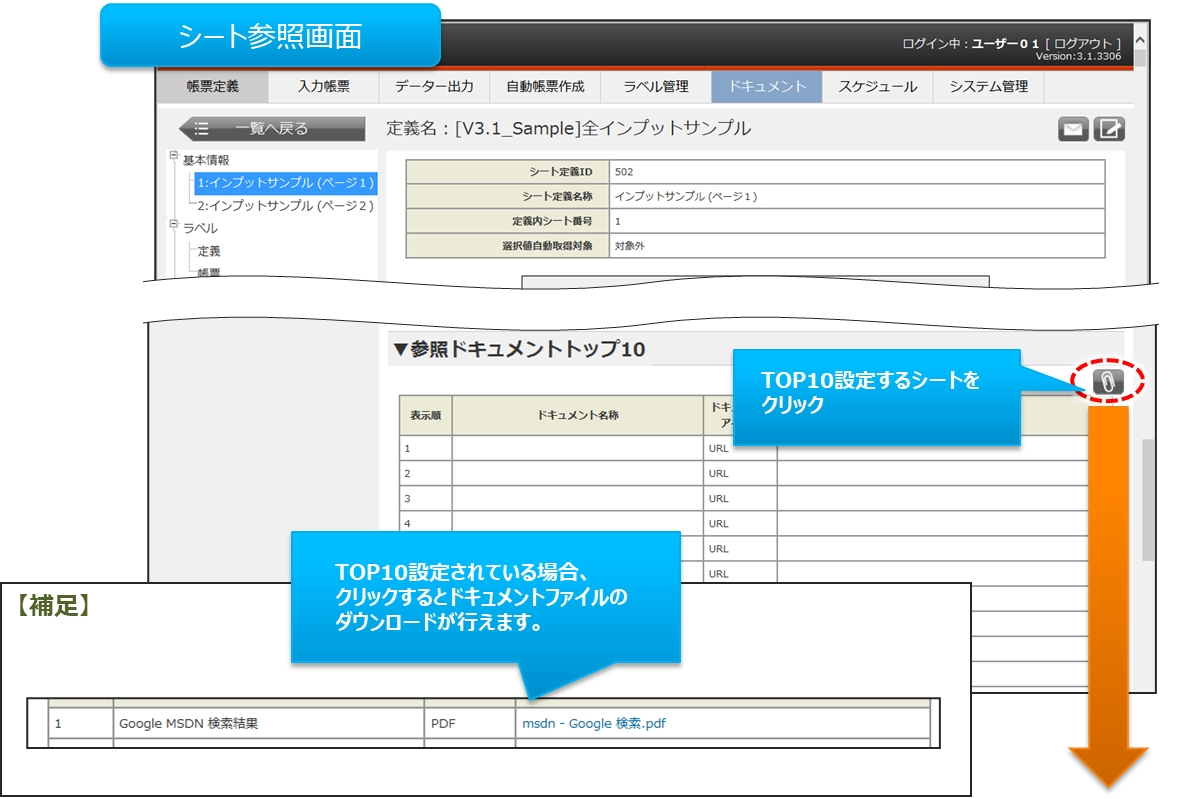
「編集」ボタンをクリックすると、TOP10設定画面が表示されます。
設定方法は
http参照ファイルのURLの直接入力
ドキュメント管理で登録済のドキュメント一覧から選択する方法
の2通りあります。
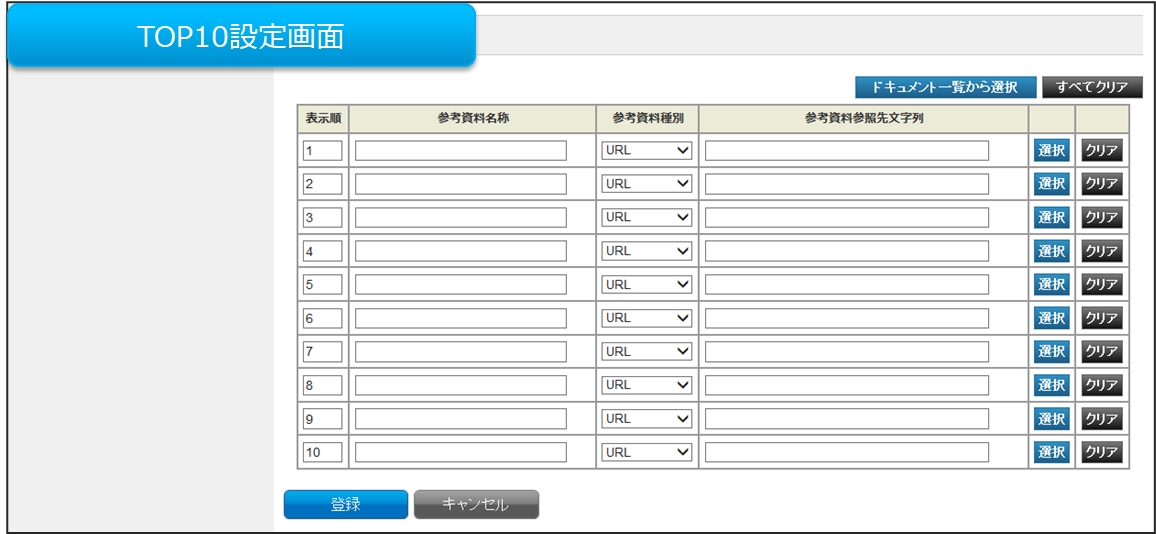
http参照ファイルのURLの直接入力
http参照ファイルの場合はURLを直接入力します。

ドキュメント管理で登録済のドキュメント一覧から選択する方法
複数のドキュメントを一括で設定 ドキュメント一覧で複数ドキュメント選択し、一括で設定する場合はこちらを使用します。 「ドキュメント一覧から選択」ボタンをクリックします。
ひとつのドキュメントを設定 ドキュメント一覧より1つのドキュメント選択し、一行のみ設定する場合はこちらを選択します。 設定する行の 「選択」ボタンをクリックします。
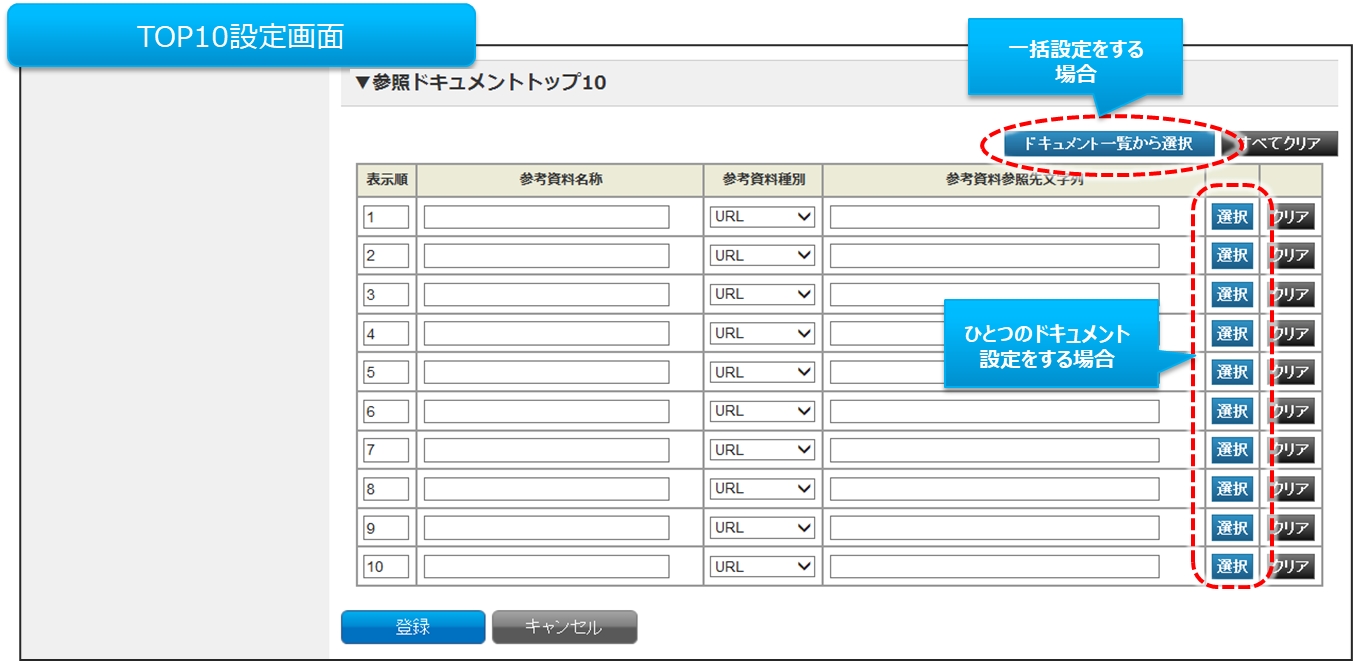
複数のドキュメントを一括で設定 「ドキュメント一覧から選択」ボタンをクリックし、ドキュメント一覧画面を表示します。 以下の手順でドキュメントを設定します。
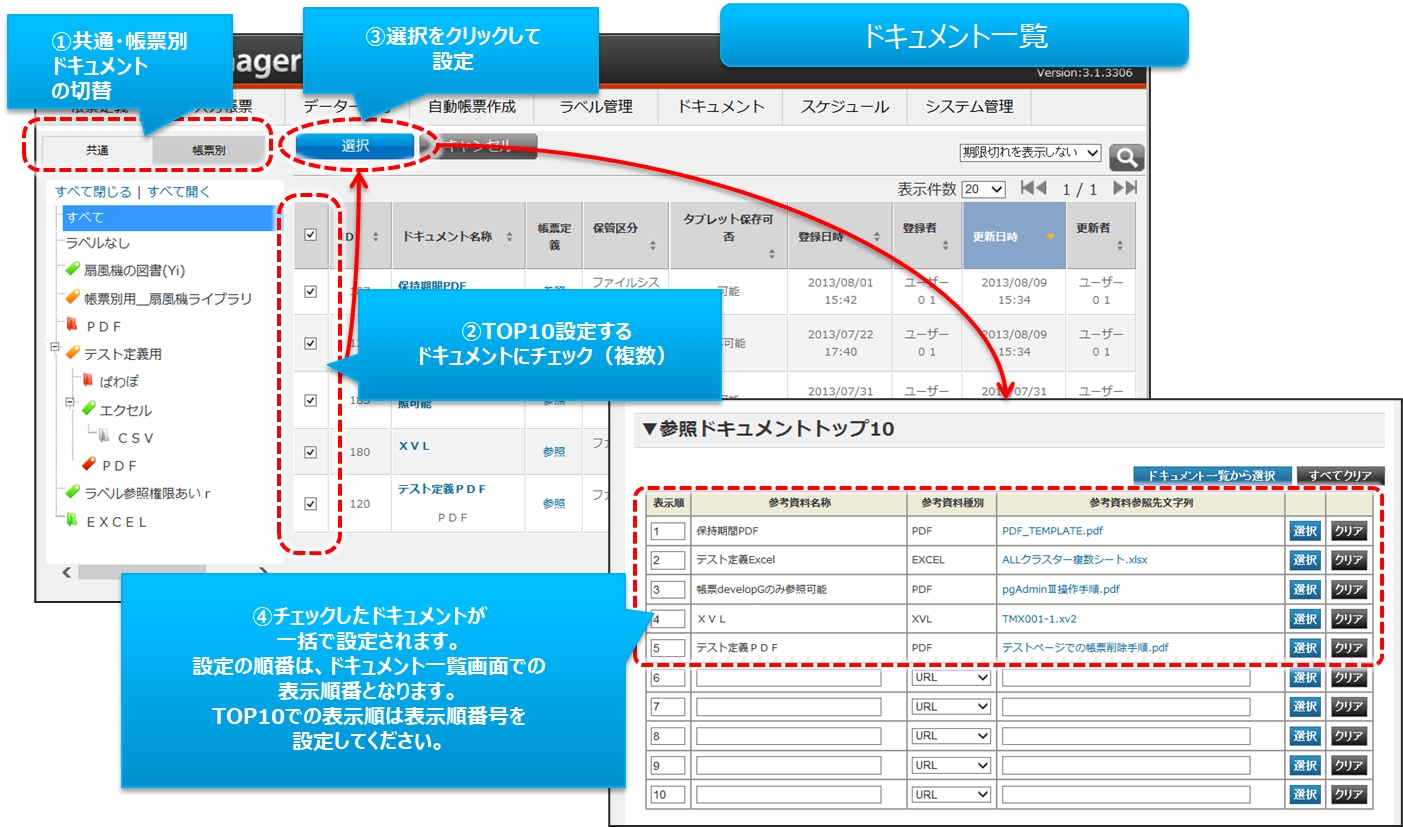
ひとつのドキュメントを設定 設定する行の 「選択」ボタンをクリックし、ドキュメント一覧画面を表示します。 以下の手順でドキュメントを設定します。
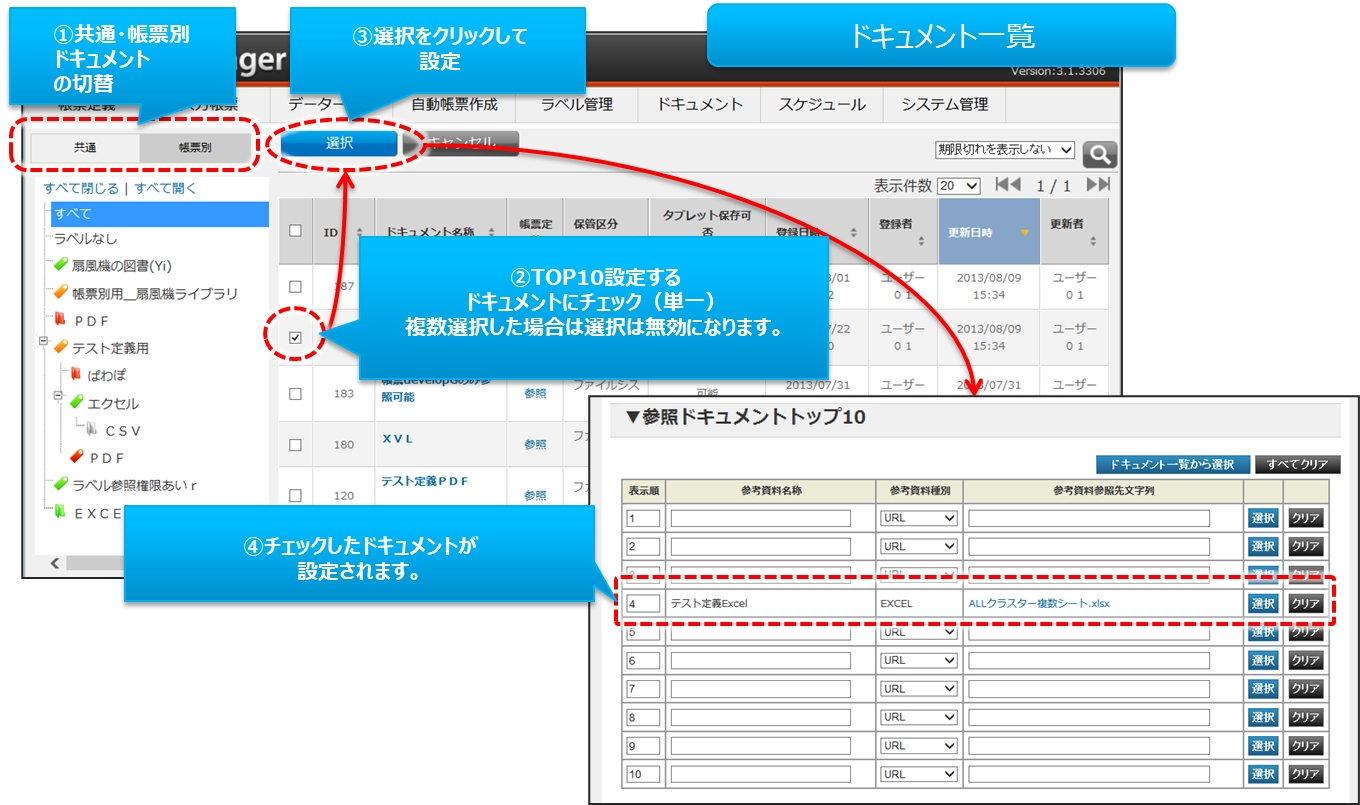
その他のTOP10操作の方法
TOP10の表示順の設定
すべてクリア
クリア
登録
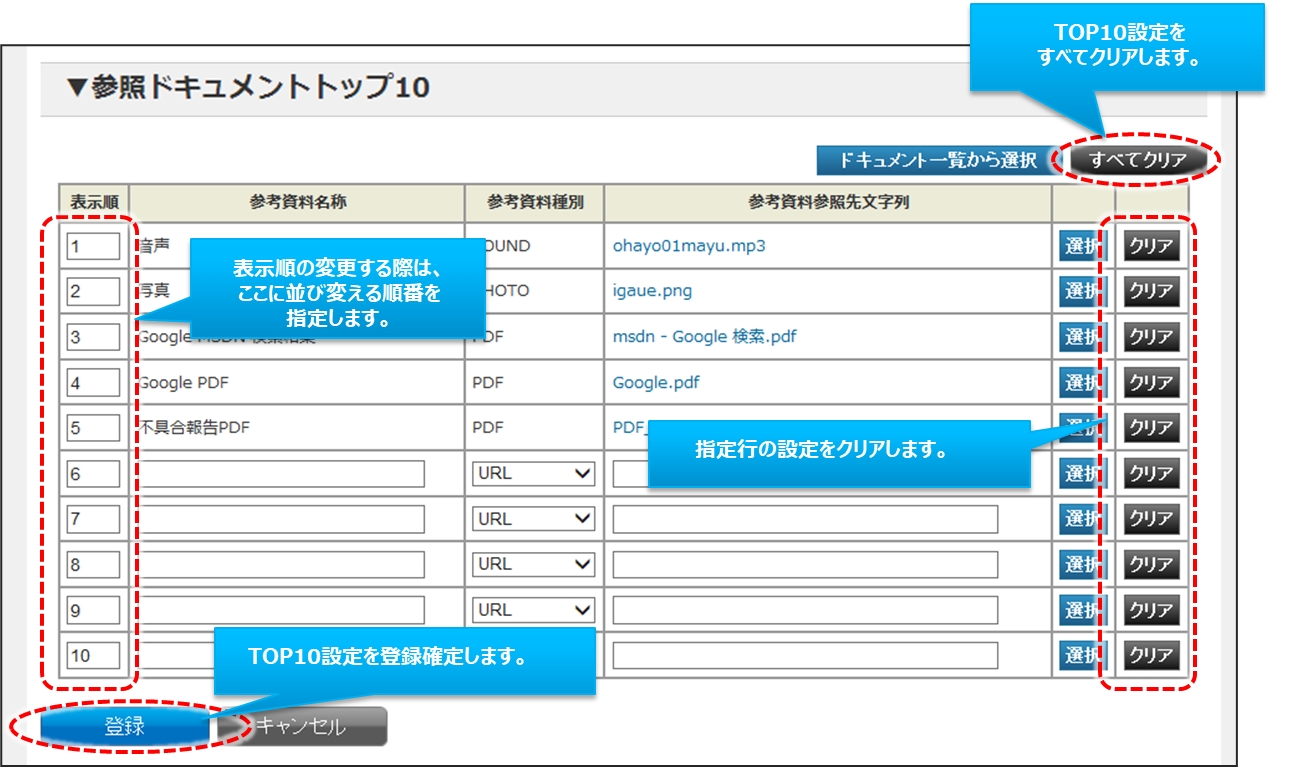
アクションクラスターへの参照ドキュメント割り当て設定
基本情報-シートをクリックして、そのシート情報の編集画面を表示します。
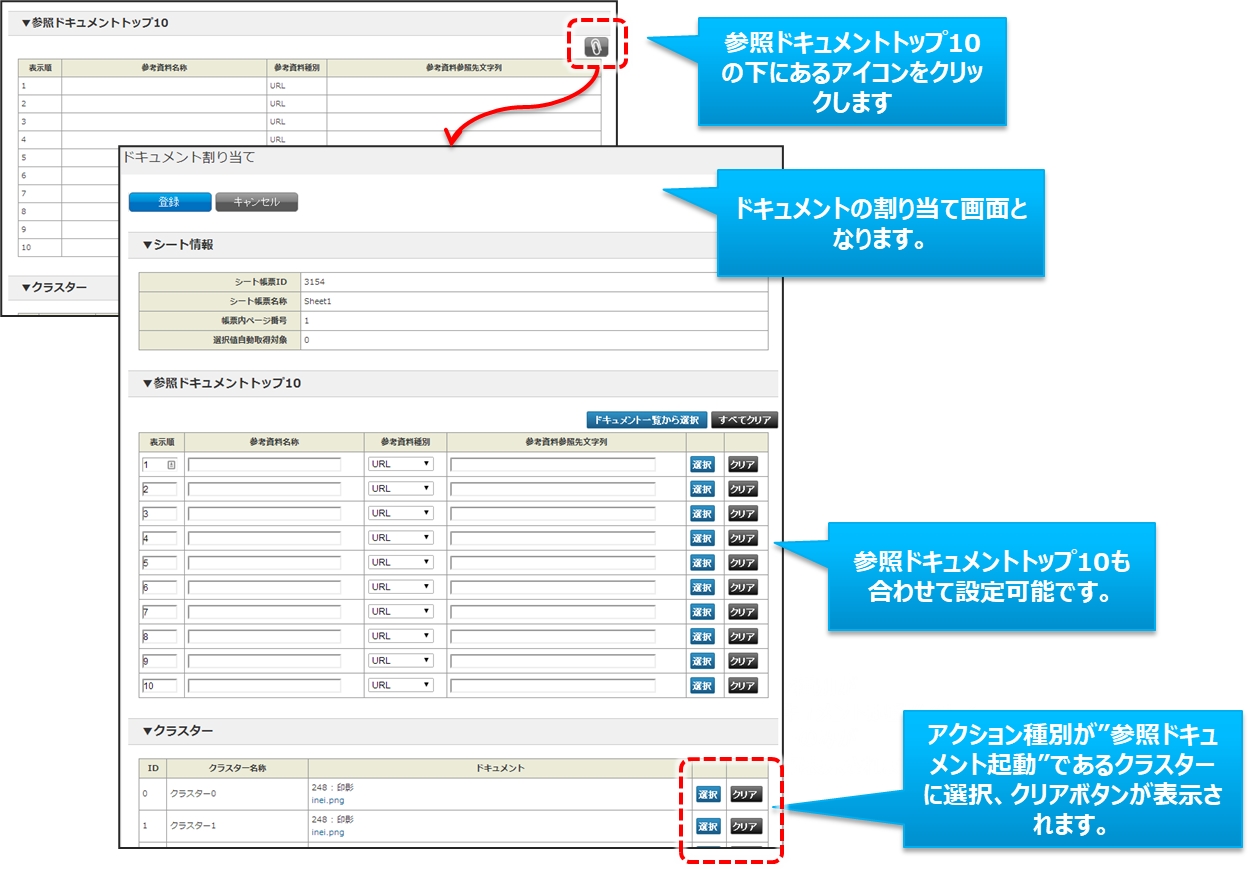
設定は、画面右部の「選択」、「クリア」ボタンにて行います。
選択:対象のクラスターにドキュメント割り当てます。(ドキュメント一覧に遷移します。)
クリア:対象のクラスターに割り当てられているドキュメントを解除します。
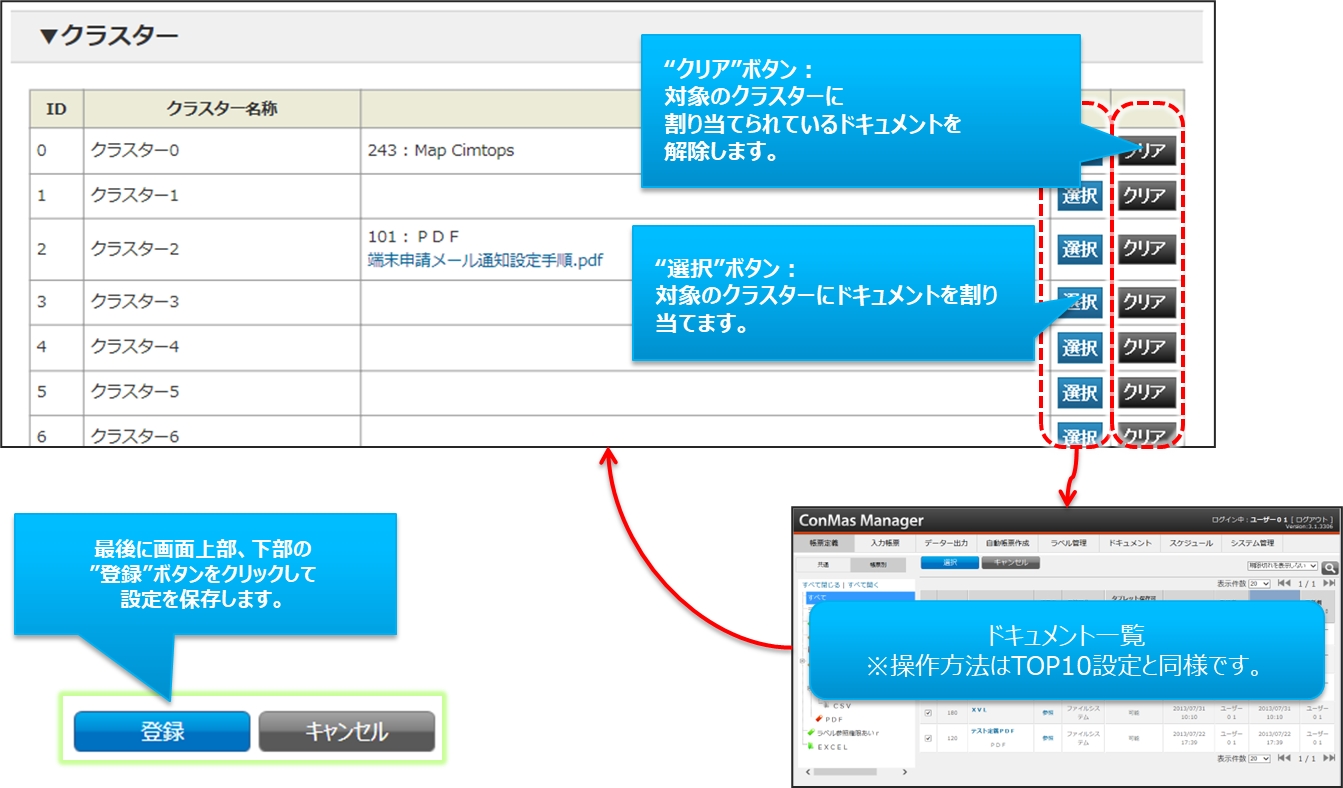
ラベル
ラベルは帳票定義と入力帳票でそれぞれ別に設定します。 事前に「ラベル管理」でラベルを作成しておきます。 入力帳票のラベルは、後から「入力帳票管理」で設定することも可能です。
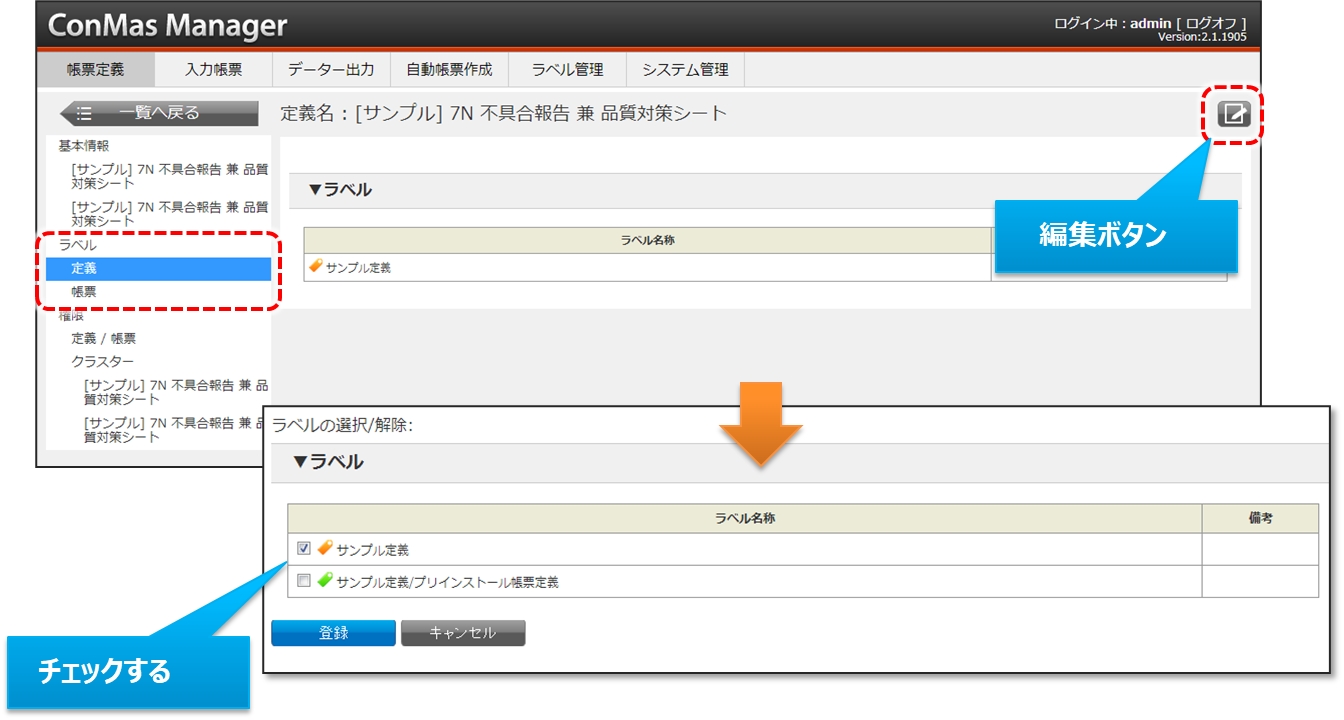
権限
帳票定義の権限は、定義作成時点で「グループ管理」に設定されている権限が初期値として設定されています。 編集画面ではグループの一覧と各権限のチェックボックスが表示されるので、必要な権限にチェックをして登録します。
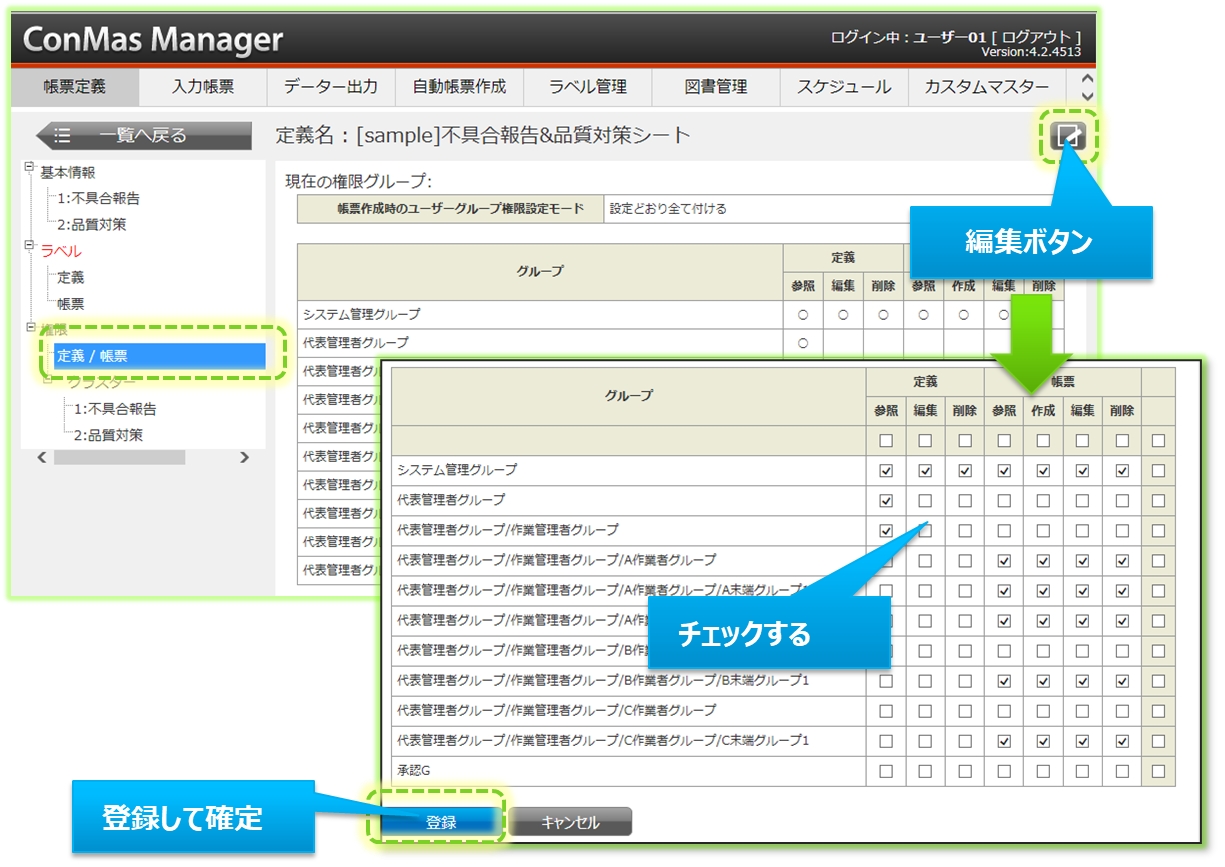
画面上段のチェックボックス操作:縦一列のチェック一括操作となります。

画面右側のチェックボックス操作:横一列のチェック一括操作となります。

画面右上段のチェックボックス操作:全チェック一括操作となります。

V4.2追加の新機能です。
権限/クラスター
帳票定義の権限/クラスター設定では、帳票全体の編集権限とは別に「クラスター単位」の編集権限設定ができます。
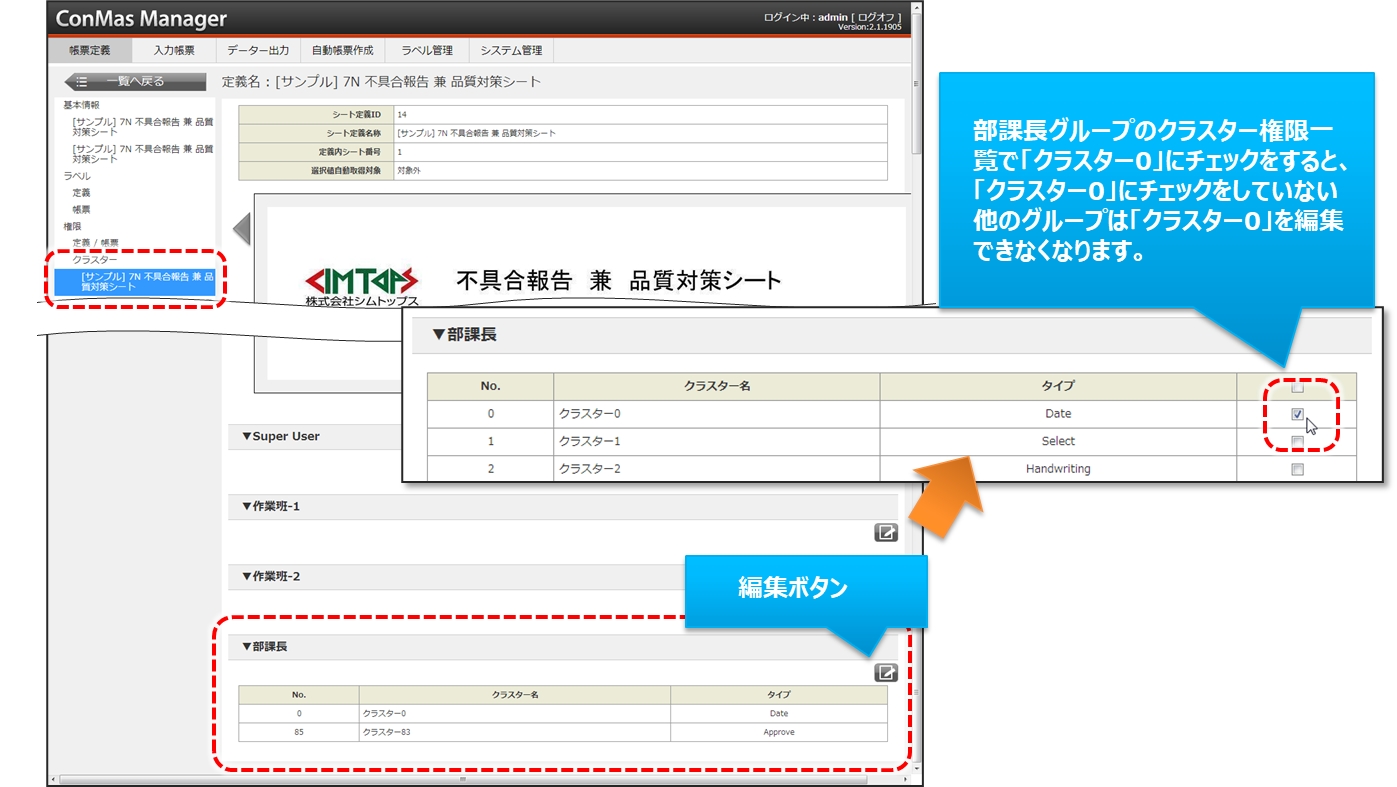
通知メッセージ
帳票定義から新規に起票した時に、指定したメッセージを通知する機能です。
iOS版アプリ限定の機能です。Windows版i-Reporterアプリは未対応のため、通知メッセージは表示されません。
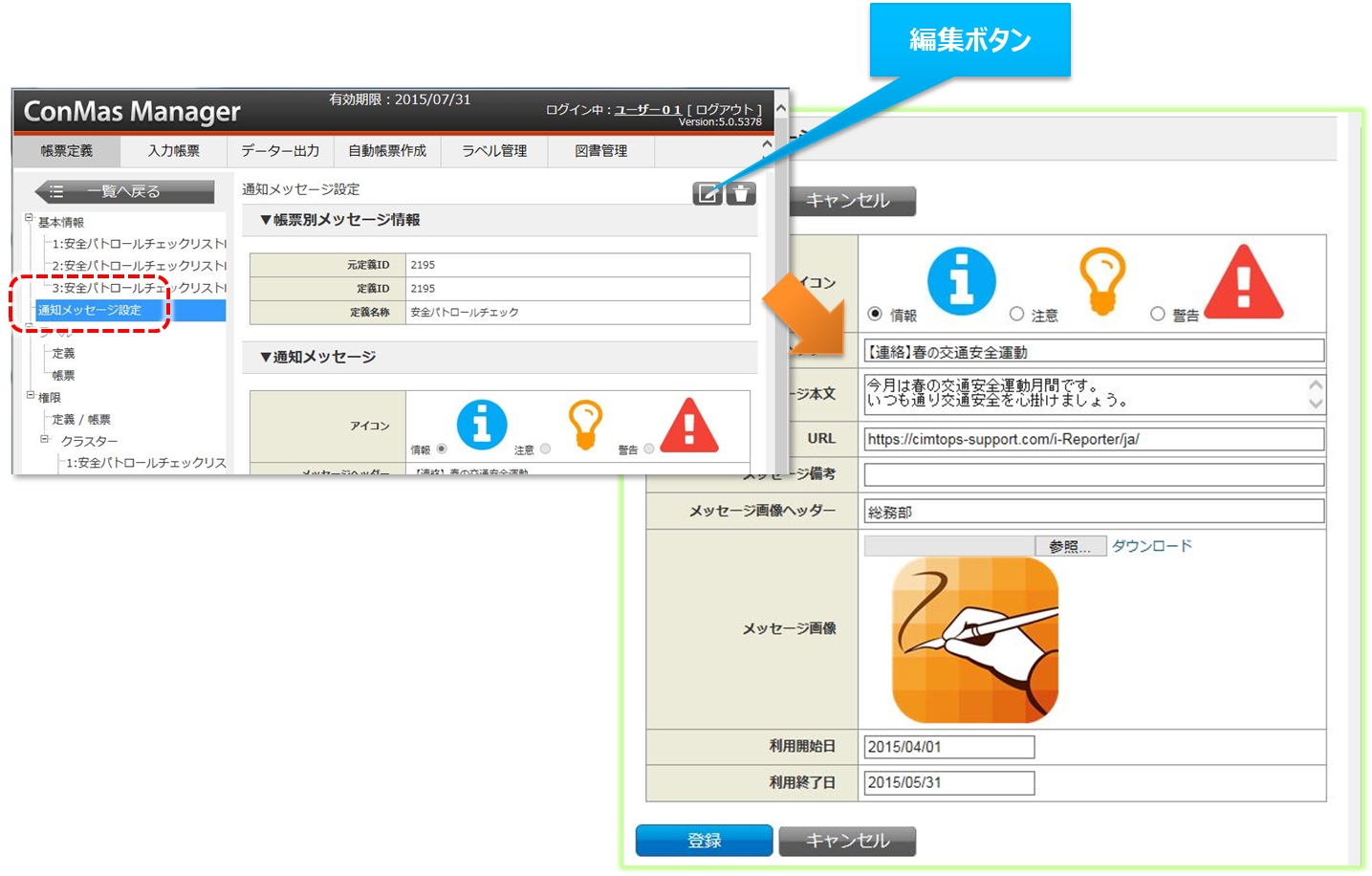
帳票定義に通知メッセージが設定されている場合、そこから起票した入力帳票には、その通知メッセージが常に表示されます。
この場合、帳票定義に設定されている通知メッセージが削除された場合には、入力帳票の通知メッセージは表示されなくなります。 ただし、入力帳票に固有に設定した通知メッセージは削除されません。
設定出来る項目は以下になります。
アイコン(情報、警告、注意)
メッセージヘッダー
メッセージ本文
URL
メッセージ備考
メッセージ画像ヘッダー
メッセージ画像
利用開始日
利用終了日
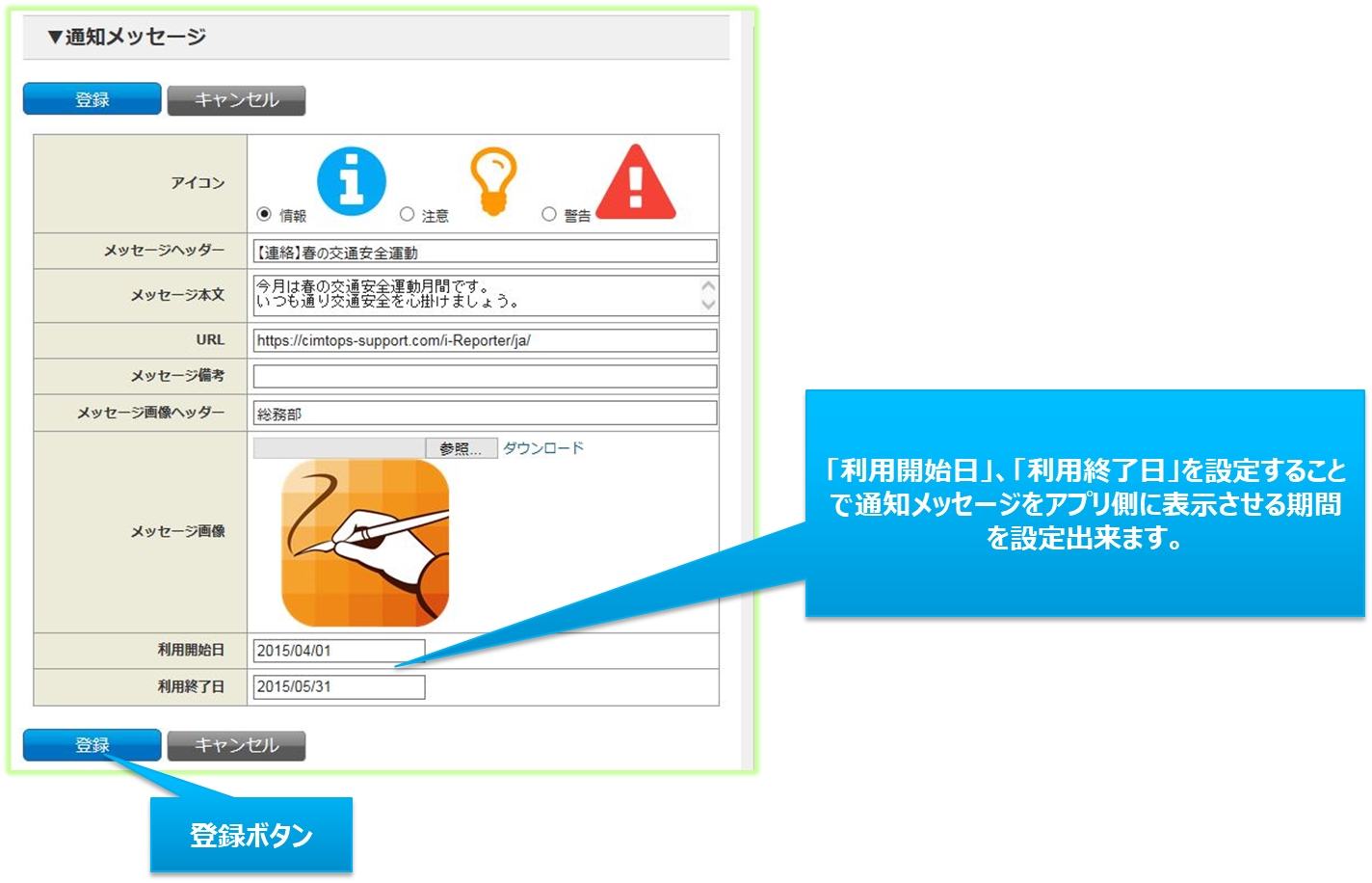
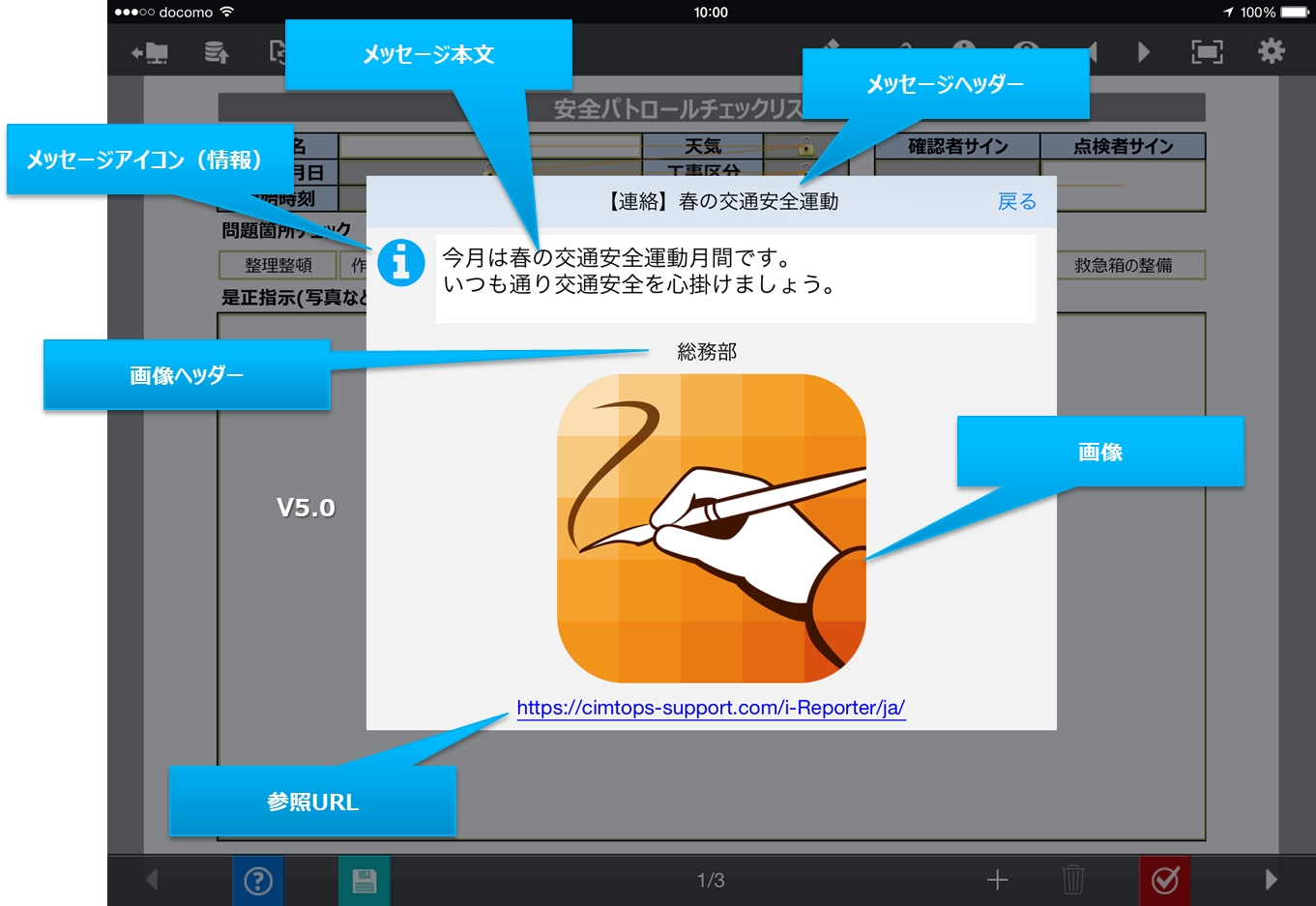
PDFフォントサイズ控除幅
ConMas Managerで作るPDFは、「フォントサイズ控除幅」の単位で、クラスター枠に収まるまでサイズを縮小しフォントサイズを調整しています。
クラスターのフォントサイズ設定が自動調整であることが前提です。

フォントサイズ控除幅が「2pt」だと自動調整後のフォントサイズは2pt。 フォントサイズ控除幅が「1pt」だと自動調整後のフォントサイズは3pt。 控除幅(調整幅)を小さくすることで自動調整後のフォントサイズが小さくなりすぎる現象を抑えることができます。
【注意】 小さくしすぎると自動調整に時間がかかり、PDFの表示レスポンスに影響します。
PDFフォントサイズ控除幅 設定
「帳票定義」 > 「基本情報」で設定します。 設定値は0.1~10まで(少数桁5桁まで)設定できます。 未入力の場合は2ptになります。
最終更新